1.前言
在 Linux 服务器上进行开发时,我们常常会选择使用 vi 或 vim 这些轻量级的编辑器。虽然它们可以满足基本的编辑需求,但在处理大型项目时,局限性很明显:缺乏现代编辑器的高级功能,比如语法高亮、代码补全以及便捷的插件支持。而这也正是为什么我们需要一种更高效的方式来进行远程开发。使用 Visual Studio Code(VSCode)进行远程开发可以很好地解决这些问题。
2.VSCode 远程开发的优势
相比传统的文本编辑器,VSCode 提供了一系列非常实用的功能,使其成为远程开发的理想工具。以下是选择 VSCode 进行远程开发的一些主要优势:
- 语法高亮:支持多种编程语言,提供丰富的语法高亮功能,使代码的可读性大大提高。
- 插件扩展:VSCode 拥有丰富的扩展市场,可以根据需求安装各类插件,从代码格式化工具到调试器,极大地提升开发效率。
- 调试功能:直接在 VSCode 中设置断点并进行调试,而无需在服务器上手动跟踪和排查错误。
- 文件导航和查找:相对于在
vim中依靠命令进行文件搜索,VSCode 提供了更加直观的文件导航和全局查找功能,帮助开发者更快速地定位问题。 - Git 集成:VSCode 内置了 Git 支持,可以在远程开发时直接进行版本控制操作,如提交代码、拉取更新等。
- 统一的开发体验:无论是本地开发还是远程开发,VSCode 提供了相同的用户体验,让开发者能够无缝切换。
3.VSCode远程开发的步骤
以下是通过 VSCode 连接到远程 Linux 服务器进行开发的具体步骤。
1.安装 Remote - SSH 插件
为了在 VSCode 中实现远程开发,我们首先需要安装一个官方插件 —— Remote - SSH。该插件允许我们通过 SSH 连接到远程服务器并进行开发。
- 打开 VSCode,进入左侧的 扩展市场(可以通过快捷键
Ctrl+Shift+X快速打开)。 - 在搜索框中输入 “Remote SSH”,找到插件并点击 安装。
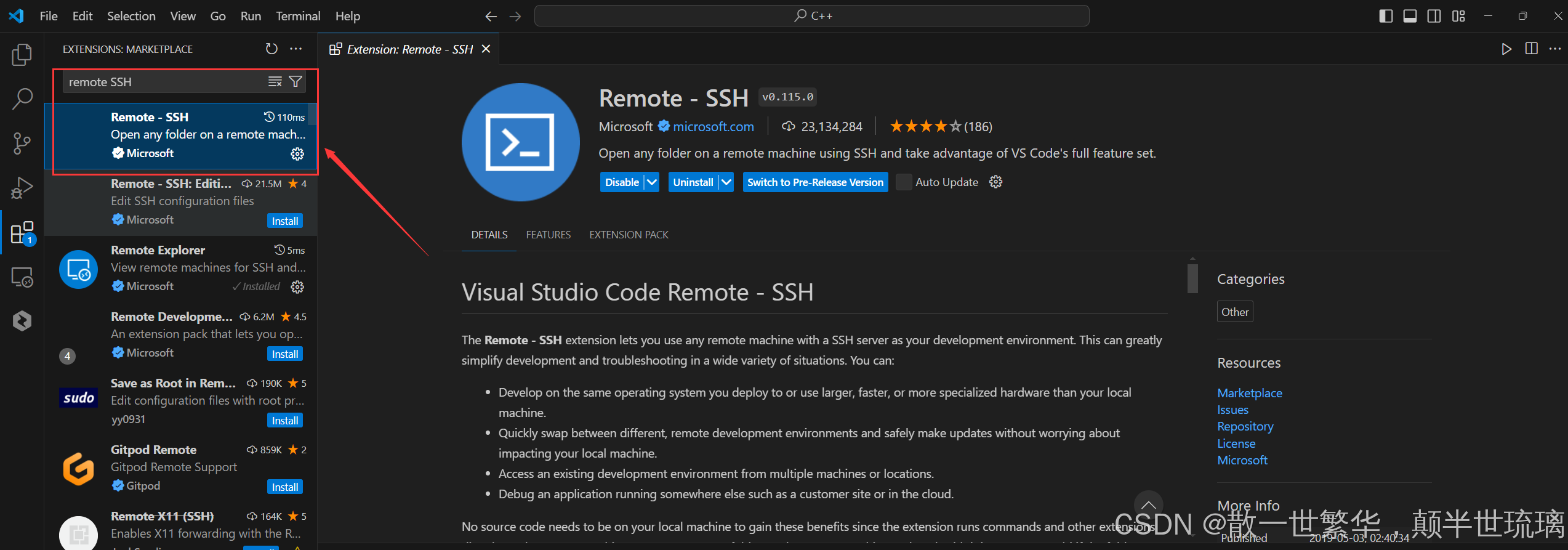
特别提示:如果插件在安装过程中出现问题,可以手动下载vsix文件并使用Install from VSIX选项进行离线安装。
- 在浏览器中访问 Remote - SSH 插件页面,点击 Download Extension 按钮下载
vsix文件。 - 在 VSCode 中,点击扩展市场右上角的 …,选择 Install from VSIX,并选择刚刚下载的
vsix文件完成插件安装。
2.通过 SSH 连接到远程服务器
插件安装完成后,我们便可以通过 SSH 连接到远程服务器。以下是具体步骤:
- 打开 VSCode,按
F1或Ctrl+Shift+P打开命令面板,输入并选择 Remote-SSH: Connect to Host…。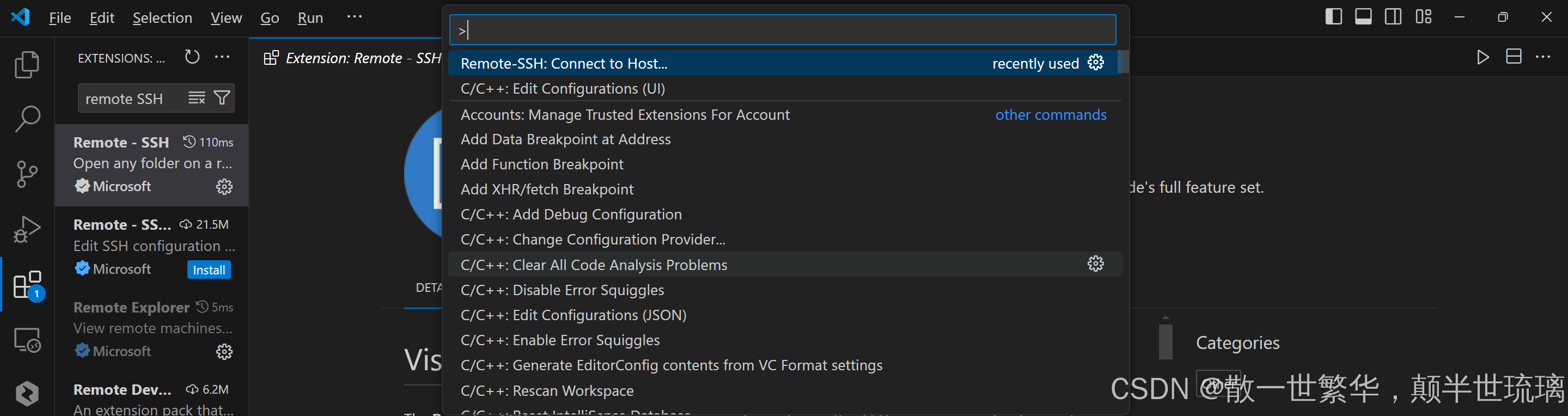
- 在弹出的输入框中输入服务器的地址(如
root@IP),并按下回车。
- VSCode 会提示你输入服务器的密码,完成认证后将成功连接到远程服务器。

3.选择开发文件夹
成功连接到服务器后,VSCode 会提示你选择一个远程目录进行工作。选择你需要开发的项目文件夹,之后 VSCode 将加载该目录并为你开启远程开发环境。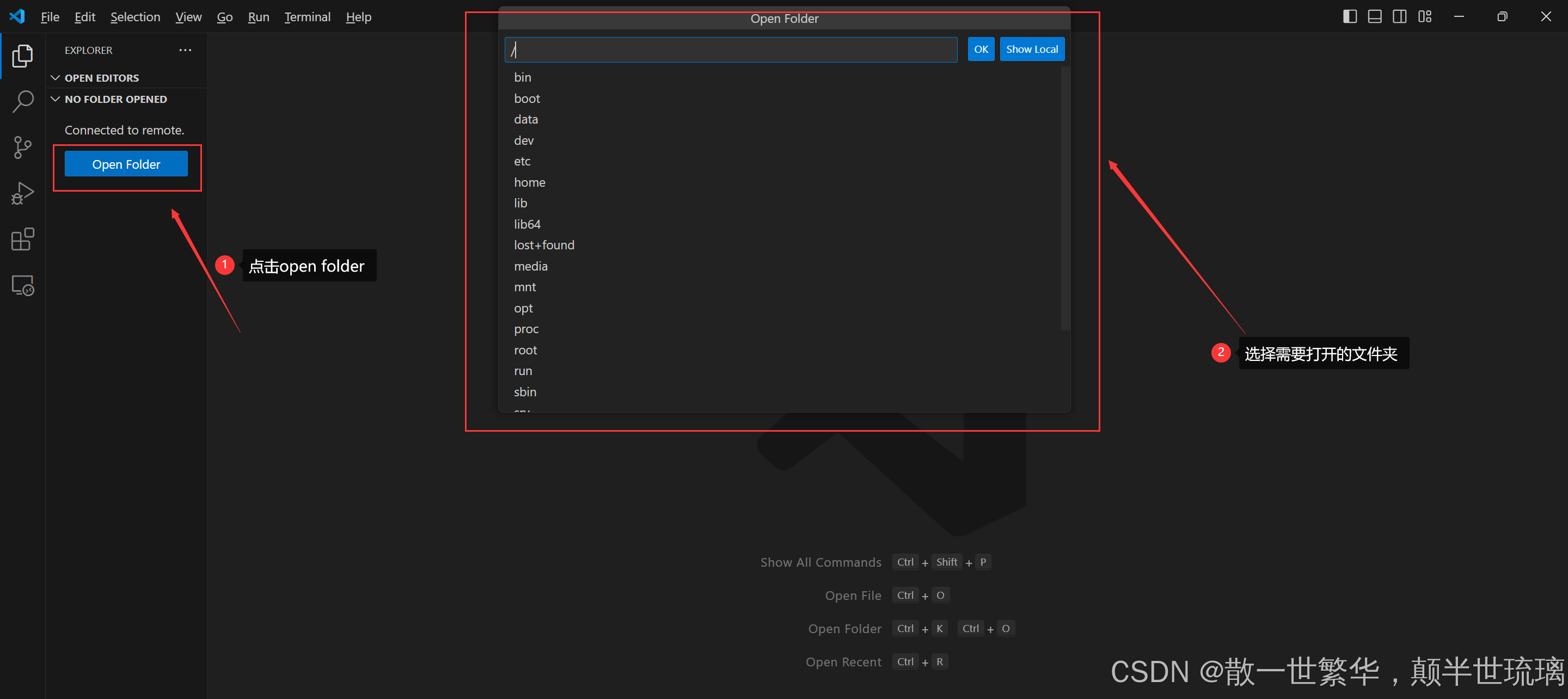
4.开始远程开发
在远程环境下,VSCode 的所有功能都可以照常使用。你可以进行代码编辑、安装插件、调试程序、运行 Git 操作等,就像在本地开发一样便捷。无论是编写脚本、调试服务端应用,还是处理复杂的多文件项目,VSCode 都能轻松应对。
通过 VSCode 进行远程开发极大地提升了工作效率,不再局限于 Linux 的传统文本编辑器。其丰富的功能、插件支持和强大的调试能力,使得远程开发变得更加直观和高效。如果你还在使用 vi 或 vim 编辑器,不妨试试 VSCode,开启全新的开发体验。

